В этой статье мы увидим проблему, когда индикатор Caps Lock продолжает мигать, но ноутбук не включается. В этом типе проблемы, когда пользователь нажимает кнопку питания, чтобы включить свой ноутбук, индикатор Caps Lock начинает непрерывно мигать, а дисплей остается черным. Эта проблема связана с аппаратным сбоем. Однако в некоторых случаях эта проблема может быть вызвана повреждением BIOS.
Caps Lock на ноутбуке постоянно мигает
Если ваш ноутбук Caps Lock постоянно мигает без отображениявоспользуйтесь предложениями, представленными в этой статье, и посмотрите, какое из них поможет решить эту проблему.
- Выполните сброс питания
- Извлеките аккумулятор и включите ноутбук
- ОЗУ может быть повреждено
- Восстановить БИОС
- Обратитесь к профессиональному мастеру по ремонту ноутбуков
Давайте подробно рассмотрим все эти исправления.
Программы для Windows, мобильные приложения, игры — ВСЁ БЕСПЛАТНО, в нашем закрытом телеграмм канале — Подписывайтесь:)
1) Выполните сброс питания
Это первое, что вы должны сделать. Выполните сброс питания и посмотрите, работает ли он для вас. На некоторых ноутбуках есть кнопка сброса питания. Если на вашем ноутбуке есть такая кнопка, используйте ее для сброса питания. Другие пользователи могут выполнить следующие шаги, чтобы выполнить сброс питания:
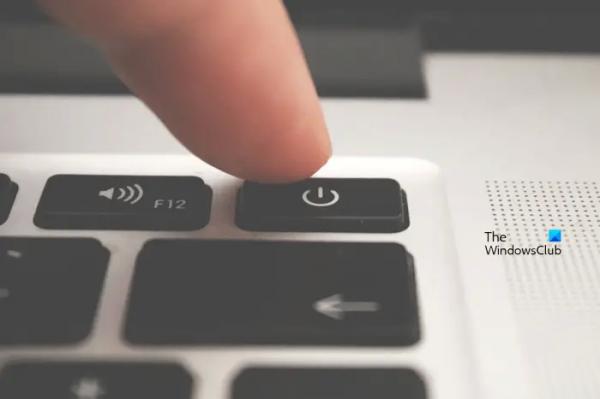
- Выключите компьютер. Поскольку дисплей черный, вы должны использовать кнопку питания, чтобы выключить ноутбук. Нажмите и удерживайте кнопку питания, пока ноутбук не выключится.
- Отсоедините адаптер переменного тока и извлеките аккумулятор. Если ваш ноутбук поставляется с несъемной батареей, отсоедините адаптер переменного тока.
- Удалите все периферийные устройства, подключенные к вашему компьютеру.
- Нажмите и удерживайте кнопку питания около 30 секунд.
- Теперь снова вставьте аккумулятор и подключите зарядное устройство.
- Включите ноутбук.
Проверьте, устранена ли проблема или нет.
2) Извлеките аккумулятор и включите ноутбук.

Также возможно, что батарея вашего ноутбука повреждена, из-за чего постоянно мигает индикатор Caps Lock. Чтобы проверить это, выполните следующие действия:
- Извлеките аккумулятор.
- Подключите адаптер переменного тока и подключите его к розетке.
- Включите переключатель, чтобы обеспечить непрерывное питание вашего ноутбука.
- Включите ноутбук.
Если это решит проблему, вам необходимо заменить аккумулятор ноутбука.
3) ОЗУ может быть повреждено
Вы также столкнетесь с этой проблемой на своем ноутбуке, если его ОЗУ неисправно или если планки ОЗУ установлены неправильно. Извлеките планки RAM и снова вставьте их в слоты. Если вы обнаружите пыль на планках оперативной памяти и слотах оперативной памяти, сначала очистите их, а затем поместите оперативную память в слоты оперативной памяти. Теперь включите ноутбук и посмотрите, сохраняется ли проблема.

Если в вашем ноутбуке две планки оперативной памяти, возможно, одна из них повреждена. Чтобы проверить это, извлеките одну из планок оперативной памяти и включите ноутбук. Если ноутбук не включается, а индикатор Caps Lock продолжает мигать, сначала правильно выключите его, нажав и удерживая кнопку питания, а затем замените планку оперативной памяти на ту, которую вы извлекли ранее. Теперь включите свой ноутбук и посмотрите, что произойдет. Кроме того, попробуйте вставить планки ОЗУ по одной в оба слота ОЗУ (если применимо).
Описанный выше процесс поможет вам определить неисправную оперативную память флешки (если она есть). Если вы обнаружите, что ваш RAM-накопитель неисправен, замените его новым.
4) Восстановить БИОС
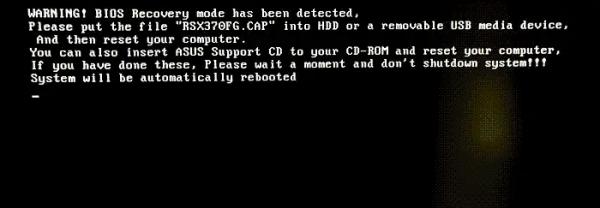
Если ни одно из вышеперечисленных решений не помогло вам, возможно, BIOS вашего ноутбука поврежден. В этом случае вы не сможете запустить свой ноутбук, пока не восстановите поврежденный BIOS. Большинство компьютеров имеют автоматический режим восстановления BIOS, который запускается сам по себе в случае повреждения BIOS. Однако, если это не сработает, вам придется восстановить системный BIOS вручную с помощью специальных клавиш клавиатуры или внешнего USB-накопителя.
Ноутбуки разных марок имеют разный процесс восстановления поврежденного BIOS. Поэтому вам необходимо посетить официальный сайт производителя вашего ноутбука, чтобы узнать правильную процедуру получения BIOS. Когда вы нажмете специальные клавиши клавиатуры, ваш ноутбук попытается восстановить BIOS с жесткого диска, на котором он хранится.
Например, на ноутбуках HP комбинация клавиш Win+B используется для восстановления BIOS. После выключения ноутбука HP подключите адаптер питания, затем нажмите и удерживайте клавиши Win + B, а затем нажмите и удерживайте кнопку питания в течение 3 секунд или пока не услышите звуковой сигнал. После этого экран остается пустым в течение 60 секунд, после чего должен открыться мастер восстановления BIOS.
Точно так же вы можете восстановить BIOS вашего ноутбука в зависимости от его марки, посетив официальный сайт производителя.
5) Обратитесь к профессиональному специалисту по ремонту ноутбуков.
Если проблема все еще не устранена, мы рекомендуем вам отнести ноутбук к профессиональному компьютерному специалисту для ремонта.
Чтение: красный индикатор процессора на материнской плате без дисплея.
Почему на моем ноутбуке мигает индикатор Caps Lock?
Если индикатор Caps Lock на вашем ноутбуке продолжает мигать, а дисплей не включается, проблема может быть связана с вашей оперативной памятью. Возможно, планки оперативной памяти неправильно установлены или повреждены. В дополнение к этому, у вашего ноутбука также могут быть другие проблемы с оборудованием или ваш BIOS мог быть поврежден.
Почему Caps Lock на моем ноутбуке HP мигает 3 раза, а затем 5 раз?
Если Caps Lock на вашем ноутбуке HP мигает 3 раза, а затем 5 раз, проблема может быть связана с аккумулятором вашего ноутбука. Выполните сброс питания и посмотрите, работает ли он. Если нет, то извлеките аккумулятор ноутбука и включите его. Если это не работает, проблема может быть связана с другими компонентами оборудования. Следовательно, лучше обратиться в службу поддержки HP.
Читать дальше: Что вызывает сбой или повреждение материнской платы компьютера?



